Waterfox 浏览器是一款基于 Mozilla Firefox 的开源网络浏览器,旨在提供高性能的浏览体验,同时尊重用户的隐私。Waterfox 通过删除遥测和数据收集功能来与主流浏览器区分开来,从而可以更好地控制浏览器数据。它支持不再与最新版本的 Firefox 兼容的旧版扩展和插件,使其成为依赖旧版附加组件的用户的绝佳选择。Waterfox 的主要功能包括可自定义的隐私设置、对经典和现代扩展的支持以及对开源原则的承诺。
要在 Ubuntu 24.04、22.04 或 20.04 上安装 Waterfox 浏览器,您有两种主要方法:使用 Waterfox PPA 轻松更新和安装,或选择带有 Flathub 的 Flatpak。本指南将引导您完成这两种方法,以确保您的系统上安装了最新版本的 Waterfox。
方法 1:通过 APT PPA 安装 Waterfox 浏览器
在安装 Waterfox 之前更新 Ubuntu 系统软件包
本节将更新您的 Ubuntu 系统软件包以确保它们是最新的。这是防止安装 Waterfox 期间发生任何冲突的重要步骤:
sudo apt update接下来,使用以下命令升级任何过时的软件包:
sudo apt upgrade安装 Waterfox 所需的初始包
要成功安装 Waterfox,您需要安装一些依赖项。虽然这些软件包中的大多数可能已经在您的系统中,但运行以下命令可确保它们已安装:
sudo apt install software-properties-common apt-transport-https curl -y如果稍后遇到问题,请返回此步骤并重新运行该命令。
导入 Waterfox APT 存储库
现在,您需要导入 GPG 密钥来验证 Waterfox 软件包的真实性。在终端中执行以下命令,将相应的 GPG 密钥导入到您的钥匙串中。
注意:确保您为当前的 Ubuntu 版本导入正确的存储库。
为 Ubuntu 24.04 Noble Numbat LTS 导入 Waterfox GPG 密钥和 APT 存储库:
curl -fsSL https://download.opensuse.org/repositories/home:hawkeye116477:waterfox/xUbuntu_24.04/Release.key | sudo gpg --dearmor | sudo tee /etc/apt/trusted.gpg.d/home_hawkeye116477_waterfox.gpg > /dev/nullecho 'deb http://download.opensuse.org/repositories/home:/hawkeye116477:/waterfox/xUbuntu_24.04/ /' | sudo tee /etc/apt/sources.list.d/home:hawkeye116477:waterfox.list为 Ubuntu 22.04 Jammy Jellyfish LTS 导入 Waterfox GPG 密钥和 APT 存储库:
curl -fsSL https://download.opensuse.org/repositories/home:hawkeye116477:waterfox/xUbuntu_22.04/Release.key | sudo gpg --dearmor | sudo tee /etc/apt/trusted.gpg.d/home_hawkeye116477_waterfox.gpg > /dev/nullecho 'deb http://download.opensuse.org/repositories/home:/hawkeye116477:/waterfox/xUbuntu_22.04/ /' | sudo tee /etc/apt/sources.list.d/home:hawkeye116477:waterfox.list为 Ubuntu 20.04 Focal Fossa LTS 导入 Waterfox GPG 密钥和 APT 存储库:
curl -fsSL https://download.opensuse.org/repositories/home:/hawkeye116477:/waterfox/xUbuntu_20.04/Release.key | sudo gpg --dearmor | sudo tee /etc/apt/trusted.gpg.d/home_hawkeye116477_waterfox.gpg > /dev/nullecho 'deb http://download.opensuse.org/repositories/home:/hawkeye116477:/waterfox/xUbuntu_20.04/ /' | sudo tee /etc/apt/sources.list.d/home:hawkeye116477:waterfox.list最后,运行 APT 更新以反映新导入的存储库:
sudo apt update安装 Waterfox 浏览器当前版本或经典版本
您现在可以继续安装 Waterfox 浏览器。以下命令将安装最新版本的 Waterfox 浏览器,即 Waterfox Current:
sudo apt install waterfox-g-kpe -y另外,Waterfox 提供了一个可以与现代版本一起安装的经典版本。要安装 Waterfox Classic,请使用以下命令:
sudo apt install waterfox-classic-kpe -y方法 2:通过 Flatpak 和 Flathub 安装 Waterfox
本节将探讨使用 Flatpak 包管理器安装 Waterfox 的另一种方法。Flatpak 是一个通用包管理系统,允许您在不同的 Linux 发行版中安装应用程序。它类似于 Snap,并提供多种优势,例如沙盒以提高安全性和简化依赖项管理。
如果你的系统没有安装 Flatpak,请参阅我们的指南 如何在 Ubuntu 上安装 Flatpak 有关安装最新支持版本的 Flatpak 的分步说明。
注意:Flatpak 和 Flathub 仅支持最新版本,不支持经典的 Watefox 版本。
为 Waterfox 浏览器启用 Flathub
在通过 Flatpak 安装 Waterfox 之前,您必须启用 Flathub 存储库,这是 Flatpak 应用程序的主要来源。要启用 Flathub,请在终端中执行以下命令:
sudo flatpak remote-add --if-not-exists flathub https://flathub.org/repo/flathub.flatpakrepo此命令将 Flathub 存储库添加到您的 Flatpak 配置中,确保您可以访问各种应用程序,包括 Waterfox。
通过 Flatpak 命令安装 Waterfox
启用 Flathub 后,您可以使用 flatpak install 命令安装 Waterfox。在终端中运行以下命令:
flatpak install flathub net.waterfox.waterfox此命令从 Flathub 存储库安装 Waterfox 浏览器,为您提供该应用程序的最新版本。
启动Waterfox浏览器
有两种方式启动浏览器:命令行界面 (CLI) 或图形用户界面 (GUI)。
启动 Waterfox 浏览器的 CLI 方法
根据您的安装方法,有不同的命令可以从终端启动 Waterfox。
waterfox
or
waterfox-classflatpak run org.waterfoxproject.waterfox启动 Waterfox 浏览器的 GUI 方法
如果您希望使用图形用户界面启动 Waterfox,请按照以下步骤操作:
- 打开 活动 菜单位于屏幕左上角。
- 点击 显示应用程序 位于活动菜单的左下角。
- 在已安装的应用程序列表中找到 Waterfox 图标。如果您安装了许多应用程序,您还可以使用“显示应用程序”菜单中的搜索功能。
- 单击 Waterfox 图标启动浏览器。
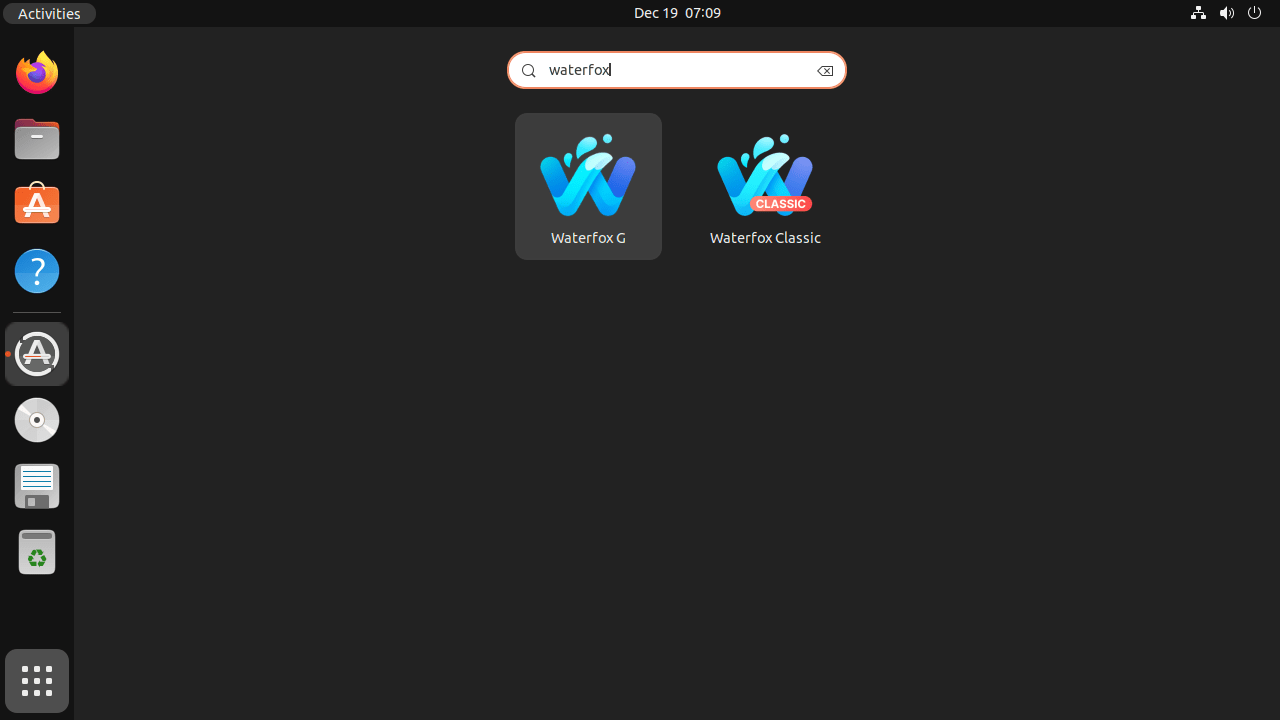
开始使用 Waterfox 浏览器
本节提供一些有用的提示,帮助您开始使用 Ubuntu Linux 上的 Waterfox 浏览器。这些提示针对当前版本和经典版本进行了分类。
Waterfox 浏览器的一般技巧
这些一般提示适用于 Waterfox 的当前版本和经典版本:
- 启用硬件加速: 为了提高整体性能和浏览体验,请在 Waterfox 中启用硬件加速。为此,请转到菜单 > 偏好设置 > 常规 > 性能,然后选中“使用硬件加速(可用时)”旁边的复选框。
- 管理扩展和附加组件: 通过安装扩展程序和附加组件来定制您的浏览体验。您可以在菜单 > 附加组件部分找到它们。
- 书签管理: 使用书签管理器来整理您喜爱的网站。按 Ctrl + Shift + O 打开书签管理器,或通过菜单 > 库 > 书签访问。
- 私人浏览: 要想不留痕迹地浏览,请使用 Waterfox 的隐私浏览功能。按 Ctrl + Shift + P 或转到菜单 > 新建隐私窗口以打开隐私浏览窗口。
Waterfox Current 的定制技巧
以下是针对 Waterfox Current 的一些定制技巧:
- 自定义工具栏: 通过添加、删除或重新排列项目来定制工具栏以满足您的需求。右键单击工具栏,选择“自定义”或转到菜单 > 自定义以访问自定义选项。
- 设置您的默认搜索引擎: 前往菜单 > 偏好设置 > 搜索,配置您首选的搜索引擎。您可以从那里选择默认搜索引擎并管理其他搜索设置。
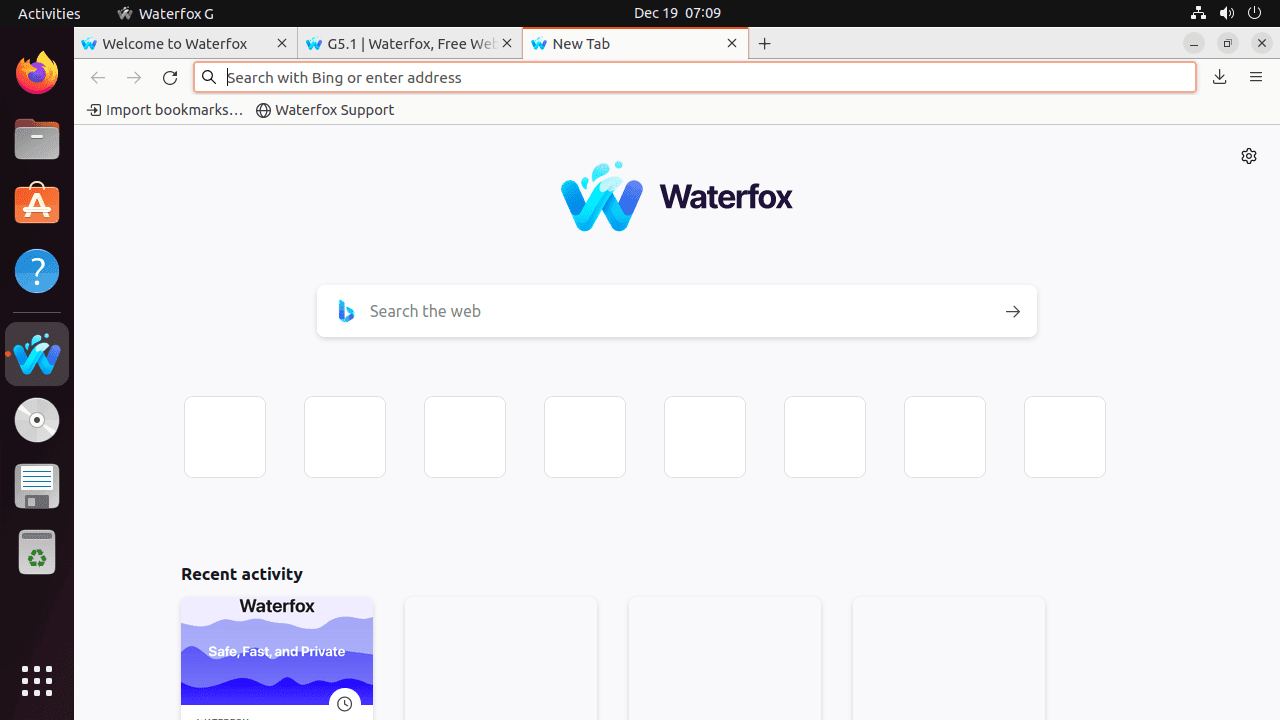
Waterfox Classic 定制技巧
以下提示是专门为 Waterfox Classic 用户量身定制的:
- 自定义用户界面: Waterfox Classic 提供可自定义的用户界面。要修改外观,请转到菜单 > 视图 > 工具栏,然后选择您喜欢的选项。
- 管理旧版扩展: Waterfox Classic 支持不再与当前版本兼容的旧版扩展。要管理这些扩展,请转到菜单 > 附加组件,然后单击“旧版扩展”选项卡。
- 经典主题恢复插件: 要进一步自定义 Waterfox Classic 的外观,请安装 Classic Theme Restorer 插件,它提供了各种主题和工具栏自定义选项。您可以在菜单 > 插件部分中搜索此插件。
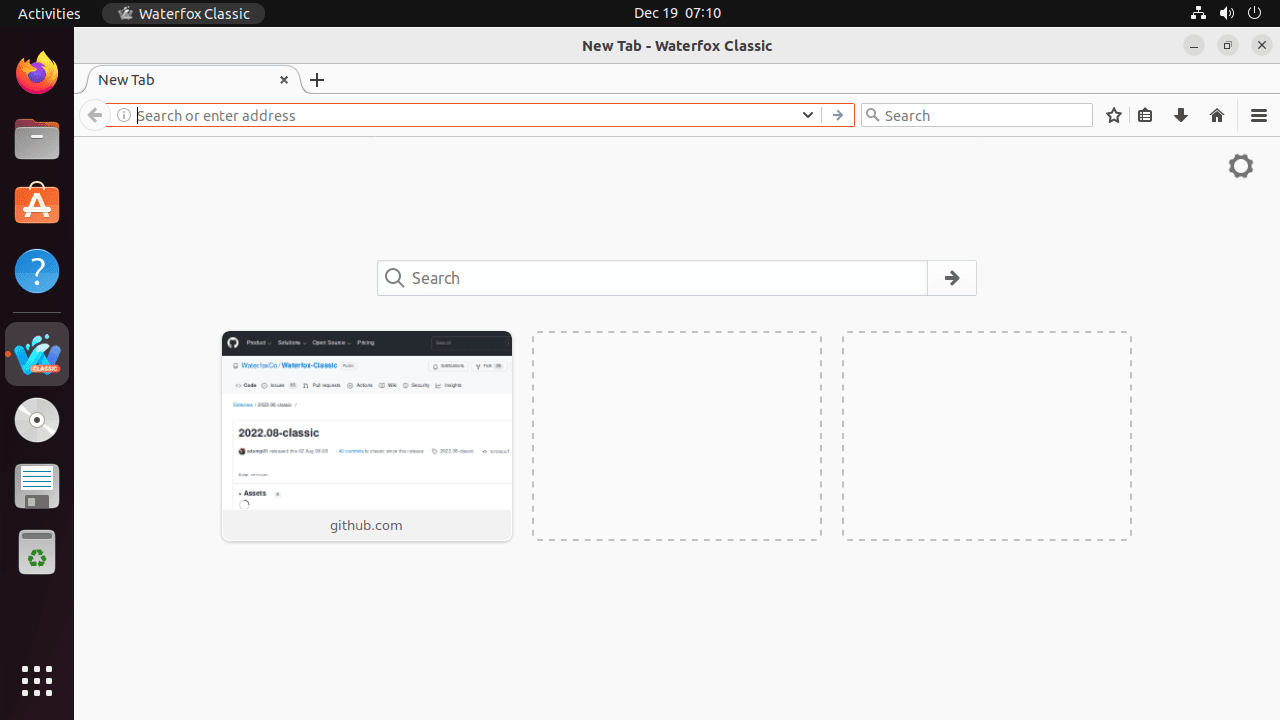
其他 Waterfox 管理命令
本节将介绍在 Ubuntu Linux 上管理 Waterfox 浏览器的基本命令。我们将讨论使用 APT 和 Flatpak 包管理器更新和卸载 Waterfox。
更新 Waterfox 浏览器
为了使您的 Waterfox 浏览器保持最新状态,您必须根据安装期间使用的包管理器更新命令。
Waterfox 的 APT 更新命令方法
对于通过 APT 安装的 Waterfox,请在终端中执行以下命令:
sudo apt update && sudo apt upgrade此命令将更新系统的软件包列表并升级所有已安装的软件包,包括 Waterfox。
Waterfox 的 Flatpak 更新命令方法
对于通过 Flatpak 安装的 Waterfox,请使用以下命令:
flatpak update此命令将更新所有已安装的 Flatpak 应用程序,包括 Waterfox。
删除 Waterfox 浏览器
如果您不再希望在系统上安装 Waterfox,请按照适合您的安装方法的步骤进行操作。
Waterfox 的 APT 删除命令方法
要删除 Waterfox Current (G) 浏览器,请运行以下命令:
sudo apt remove waterfox-g-kpe要删除 Waterfox Current Classic 浏览器,请执行以下命令:
sudo apt remove waterfox-classic-kpe还建议删除与 Waterfox 关联的存储库和 GPG 密钥。运行以下命令:
sudo rm /etc/apt/sources.list.d/home:hawkeye116477:waterfox.list
sudo rm /etc/apt/trusted.gpg.d/home_hawkeye116477_waterfox.gpgFlatpak 删除 Waterfox 的命令方法
要卸载通过 Flatpak 安装的 Waterfox,请执行以下命令:
flatpak uninstall com.waterfoxproject.waterfox此命令将从您的系统中删除 Waterfox 浏览器。
结束语
在 Ubuntu 系统上成功安装 Waterfox 浏览器后,您可以享受快速、注重隐私的浏览体验,该体验支持旧版和现代扩展。无论您选择 PPA 进行直接安装和更新,还是选择 Flatpak 和 Flathub 进行灵活设置,每种方法都可以访问 Waterfox 的强大功能。定期更新浏览器以受益于最新的增强功能和安全改进。享受 Waterfox 提供的可定制且安全的浏览环境。

